Быстрые ссылки
Steam Deck - это замечательное устройство, которое предлагает геймерам и пользователям портативных ПК широкий спектр функциональных возможностей. Помимо игровых возможностей, режим рабочего стола Steam Deck позволяет пользователям выполнять различные задачи, включая необходимость доступа к файлам на внутреннем хранилище удаленно. Эта функция особенно полезна для управления данными и улучшения общего пользовательского опыта.
Steam Deck работает на версии Linux, которая поддерживает Secure Shell (SSH), протокол, предназначенный для безопасного удаленного доступа к данным. Несмотря на свою утилиту, многие пользователи паровой колоды не знают, как включить и использовать SSH. Это руководство направлено на предоставление комплексных инструкций по включению и использованию SSH на палубе, а также дополнительную полезную информацию.
Шаги по включению SSH на паровой палубе
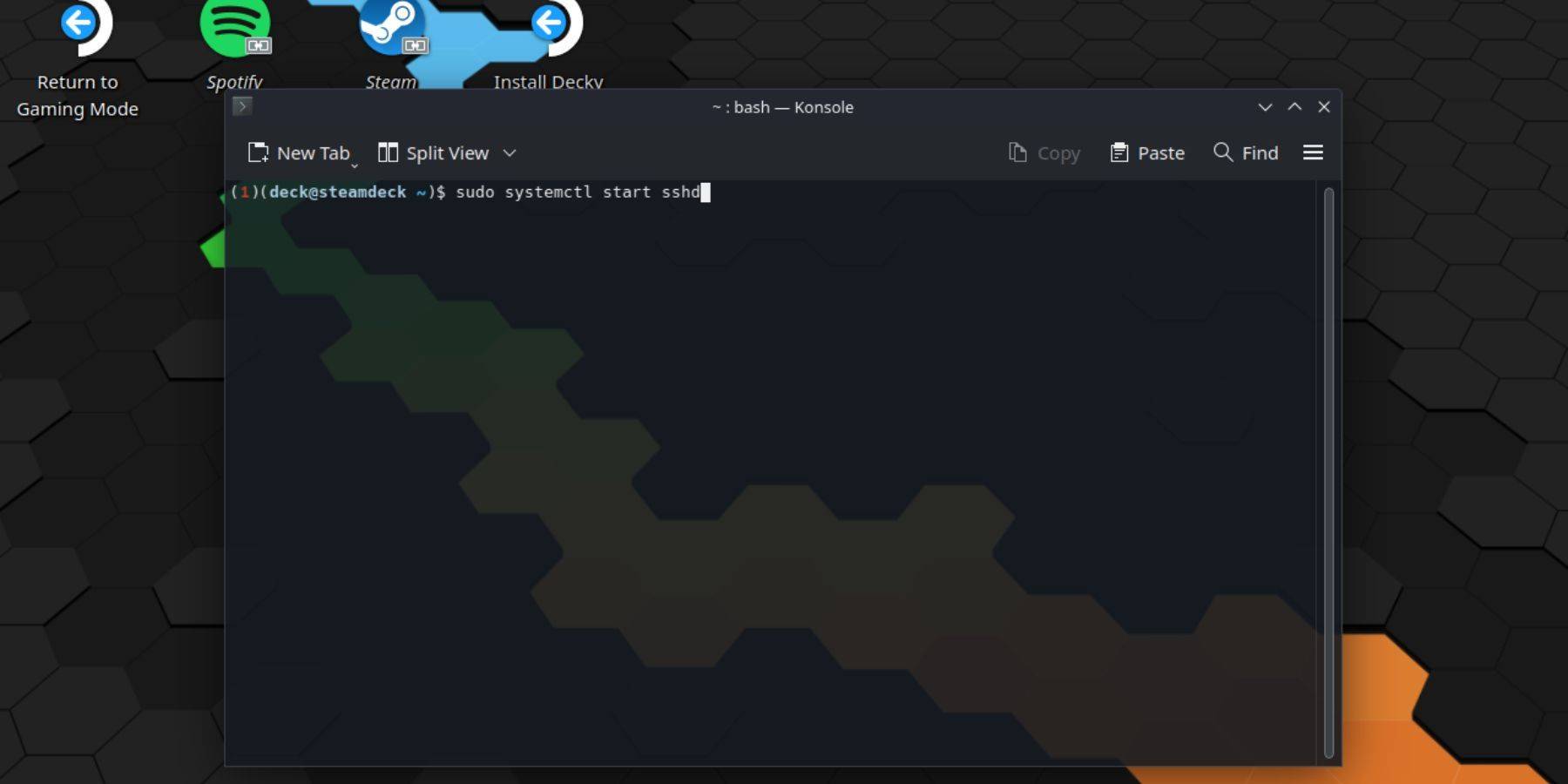 Включение SSH на вашей паровой палубе просто. Следуйте этим шагам:
Включение SSH на вашей паровой палубе просто. Следуйте этим шагам:
- Питание на вашей паровой палубе.
- Нажмите кнопку Steam.
- Перейдите к настройкам> Система> Настройки системы и включите режим разработчика.
- Снова нажмите кнопку Steam.
- Перейдите в Power> Переключиться в режим рабочего стола.
- Откройте Konsole из меню начала.
- Установите пароль, если вы еще этого не сделали, введя команду:
passwd. Следуйте подсказкам, чтобы установить пароль. - Включите SSH, введя команду:
sudo systemctl start sshd. Чтобы гарантировать, что SSH начинается автоматически после перезагрузки, используйте:sudo systemctl enable sshd. - С помощью SSH включено, теперь вы можете получить доступ к данным Steam Deck, используя любого стороннего клиента SSH.
Важно: избегайте удаления или перемещения системных файлов, чтобы предотвратить повреждение операционной системы.
Как отключить SSH на паровой палубе
Если вам нужно отключить SSH, следуйте этим шагам:
- Откройте Konsole из меню начала.
- Чтобы отключить SSH, введите:
sudo systemctl disable sshd. Чтобы немедленно остановить SSH, используйте:sudo systemctl stop sshd.
Как использовать SSH для подключения к паровой палубе
 Как только SSH включен, вы можете удаленно получить доступ к данным Steam Deck. Например, вы можете использовать стороннее приложение, такое как Warpinator. Установите Warpinator как на паровой палубе, так и на своем ПК и запустите их одновременно. Передача данных между устройствами становится простым процессом.
Как только SSH включен, вы можете удаленно получить доступ к данным Steam Deck. Например, вы можете использовать стороннее приложение, такое как Warpinator. Установите Warpinator как на паровой палубе, так и на своем ПК и запустите их одновременно. Передача данных между устройствами становится простым процессом.
В качестве альтернативы, если вы используете ПК Linux, вам не нужно дополнительное программное обеспечение. Просто откройте свой файловый диспетчер и введите следующий каталог в адресной строке: sftp://deck@steamdeck . Введите пароль, который вы ранее установили, чтобы установить соединение.




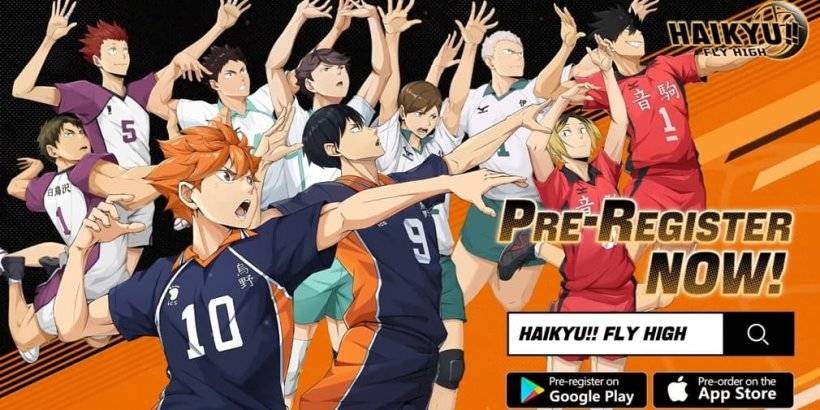







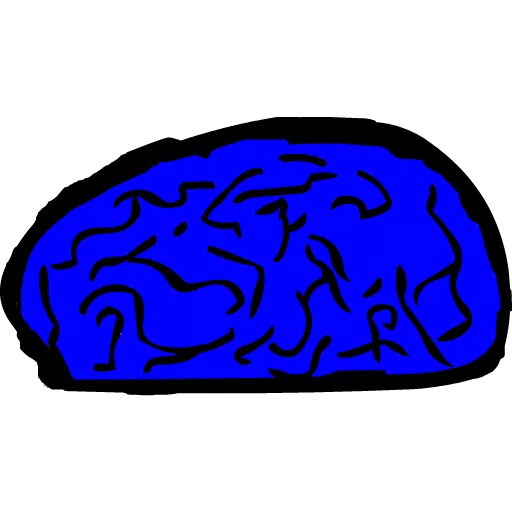



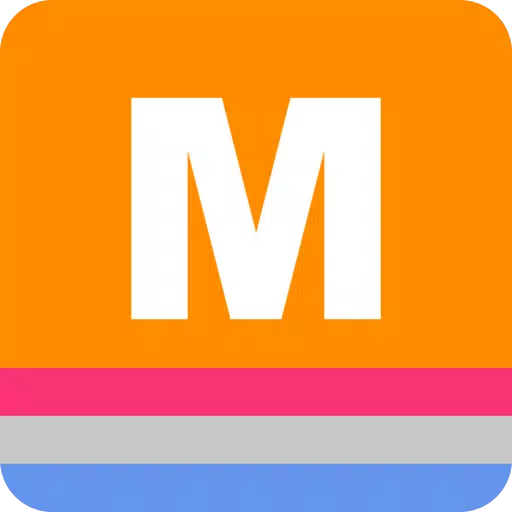
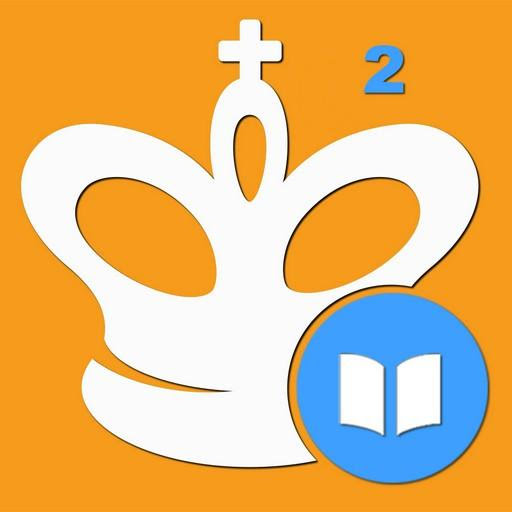










![City Devil: Restart [v0.2]](https://img.icssh.com/uploads/38/1719554737667e52b102f12.jpg)


